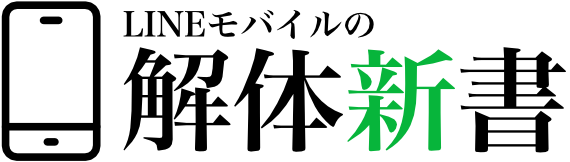\\LINEモバイルが新規募集が3月31日で終了//
LINEモバイル代わりにLINEMOがサービス開始!
LINEが使い放題でデータ容量20GBが2728円は激安。

こんにちは。『ペコ』です。
本日のテーマはこちらについて。
『LINEモバイルはキャリアメールアドレスが使えない?GmailやYahooメールで対処する方法』
スマホ料金の節約を考えて格安SIMへの乗り換えを考える方は多いのではないでしょうか。
しかしそこでマイナスポイントになってしまうのが、
多くの格安SIMには大手キャリアのような独自のメールアドレスのサービスを実施していないということです。
残念ながらLINEモバイルも例外ではなくLINEモバイル独自のメールアドレスは存在していません。
でもそれが理由で格安SIMへの乗り換えを諦めるのはもったいないですよ!
GmailやYahoo!メールなどのフリーメールを活用すればキャリアのメールアドレスがなくてもメールアプリでのやりとりが可能です。
というわけで今回はLINEモバイルに乗り換える時には絶対に使いたいGmailやYahoo!メールのアプリ設定の方法をご紹介していきます。
LINEモバイルにはキャリアメールのような専用のメールアドレスはないの?
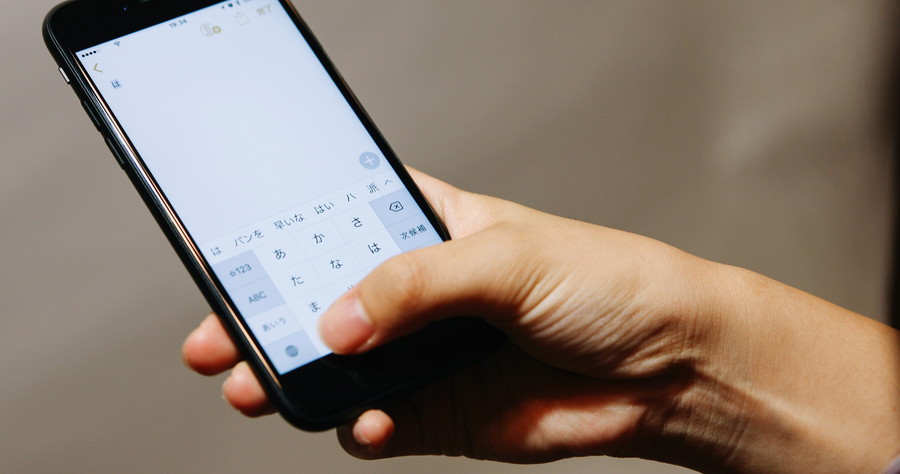
冒頭でもご説明した通り、LINEモバイルにはキャリアメールのような専用メールアドレスは存在しません。
キャリアメールというのは
- ◯◯@docomo.ne.jp
- ◯◯@ezweb.ne.jp
- ◯◯@softbank.ne.jp
などの、キャリア独自のメールアドレスのことです。
『最近は友達や家族と連絡を取るのにももっぱらLINE一筋!という感じですっかりメール機能は使わなくなってしまった…』
なんてことも多いかも知れませんね。
ですが、お気に入りのお店のメンバーズ登録やプレゼント企画への申し込みなどなど
ふとした時にメールアドレスが必要になることってまだまだ多いのではないでしょうか。
今でもメルマガ受信箱状態で『使ってないけど使ってる』状態という方は少なくないですよね。
筆者もこのような状態で、
キャリアメールが必要なわけじゃないんだけど無かったら無かったで困りそうなんだよな…
なんて思っていました。
格安SIMにはキャリアメールは存在しない?だから、月額料金もこんだけ安いんだよ

特に必要性は感じてないけど無ければ無いで困ってしまうメールアドレス。
しかしメールアドレスの存在だけで格安SIMを諦めてしまうのはやっぱりちょっともったいないです。
なぜなら格安SIMの利用料金は大手キャリアに比べてめちゃくちゃ安いからです。
特にスマホライトユーザーであればあるほど格安SIMの安さを実感できるはず。
こちらは大手キャリア3社のプラン料金(3GB利用した場合)の平均と、大手格安SIM5社のプラン料金(3GB)の平均を比較した図です。
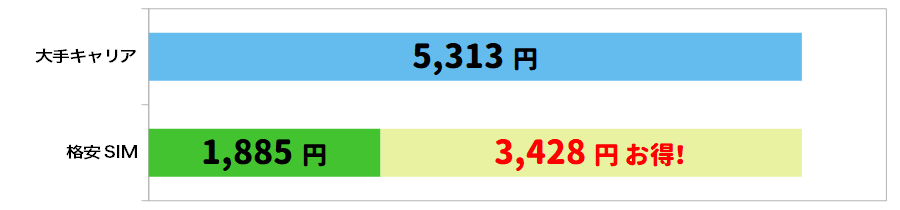
単純に料金だけで比較すると毎月半額以上の差が生じることになります。
年間に計算すればその差は歴然で、今までできなかった貯金ができるようになったり旅行や趣味に使えるお金が増えたり
メールアドレスの有無だけで格安SIMへの乗り換えを諦めるのはあまりにももったいないと思いませんか?
キャリアメールが使えないLINEモバイルはGmailやYahooメールで対処しよう!SMSとの使い分けもご紹介
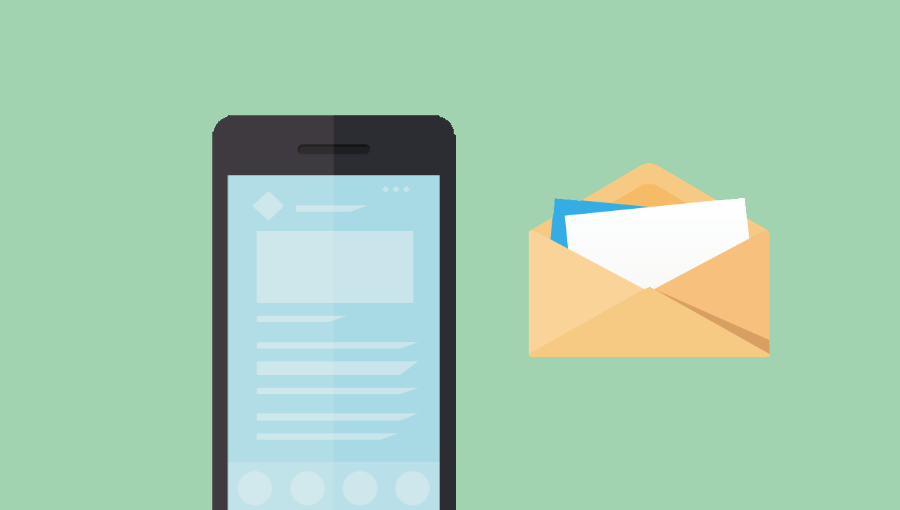
とはいえやっぱりメール機能が一切無いのは不便というのは確かな事実です。
しかしあくまでも『キャリアメールが無い』だけでLINEモバイルはメールが使えないわけではありません。
LINEモバイルなどの格安SIMでメールを使いたい時はGmailやYahoo!メールを使えばいいのです!
Androidを使った事がある方なら最初に必ずGoogleアカウントを作るので既にGmailアドレスを持っているはずです。
とはいえキャリアメールをメインで使っていた方が多いと思いますので、まずはGmailやYahoo!メールについてご紹介していきますね。
GmailやYahoo!メールは無料で使えるの?
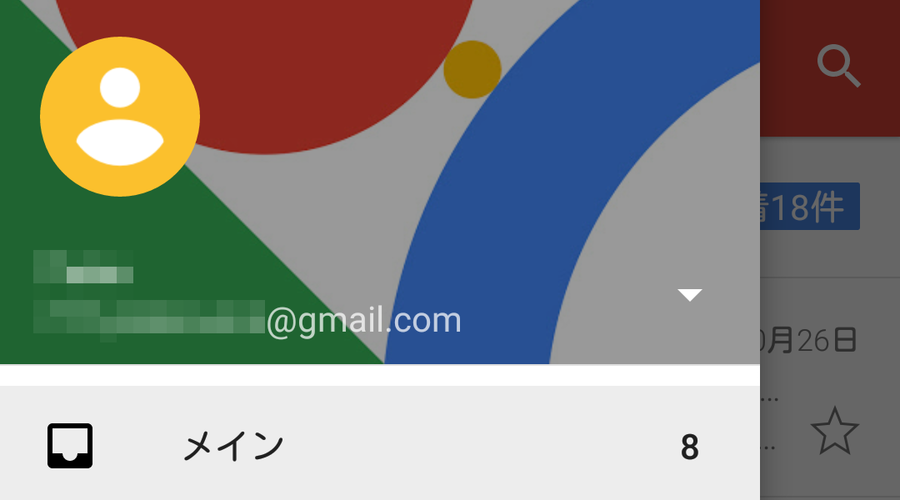
一番大事なGmailやYahoo!メールの利用料金ですが、こちらはどちらも無料で使えるのでご安心を!
GmailやYahoo!メールのように誰でも簡単に作れて無料で使えるメールアドレスを『フリーメール』といいます。
GmailやYahoo!メール以外にも世界中にはいろいろなフリーメールがありますが、
LINEモバイルで使うメールアドレスにはこれらの2つのフリーメールがおすすめです。
なぜGmailやYahoo!メールをおすすめするかというと、どちらにも専用アプリがあるのでややこしい設定をすることなく簡単に使えるからです!
SMSだけじゃダメなの?使い分け方はある?

LINEモバイルではSMSつきプランが選べるようになっています。
SMSというのはショートメッセージサービスの略で、キャリアで言うところのショートメールやCメールのことですね。
『SMSでもメッセージのやりとりはできるしこれだけでも別に困らないかも』と思っていませんか?でもこれはちょっと間違いです。
そもそもメールアドレスとSMSは完全に別物!
SMSは電話番号がアドレスになるのでお友達や家族とのやりとりはできますが、会員登録のメールアドレス欄などには使用でないんです。
最近ではメッセージのやりとり目的よりもアプリの本人確認などで活躍する場面が圧倒的に多いです。
このSMSが使えないと電話番号認証ができずに利用が制限されるアプリも多く、
スマホユーザーにとってはメールアドレスよりもなくてはならない存在と言えるかも知れませんね。
電話番号ひとつでメッセージが送れるSMSは一見とっても便利に見えますが、
最大全角70文字の制限があったり画像や動画の添付ができなかったりWi-Fiでは送受信できなかったり…
なにかと制限がついているため、細かい所で自由が利かないのが難点です。
- アプリやサービスの本人確認←超重要!
- 電話番号だけ知っている人にメッセージを送りたい時
一方メールアドレスはと言うと、
長文もファイル添付もOKで、電波がつながればWi-Fiでもキャリア回線でも送受信することができます。
件名をつけたりデコレーションできるのもメールアドレスならではですね。
- 何かの会員登録や応募情報などでメールアドレスが必要な時
- 長文・添付・デコメを使いたい時
SMSとメールアドレスは同じ『メッセージを送るツール』ですが活躍する場面が違うので、
『SMSだけ』『メールアドレスだけ』では、不便な思いをする場面が出てくることが予想されてしまいます。
iPhoneにGmailとYahooメールのアプリをダウンロードして使いやすく設定しよう。

スマホ生活を快適にするためにもフリーメールアプリを導入してLINEモバイルでもメールが使えるようにしましょう!
今回はiPhoneユーザー向けにフリーメールの中でもおすすめなGmailとYahoo!メールアプリの紹介と登録の方法を解説していきますね。
GmailとYahoo!メールの一番大きな違いは運営会社が違うことですが、
実際に使う上では以下のポイントを重視すればOKです。
- 電話番号無しで手軽に登録したいならGmail
- 携帯番号や既に利用中のメールアドレスがあるならYahoo!メール
Gmailの方が登録が手軽なので、『携帯番号もメールアドレスも無い(登録したくない)』という状態から登録するならGmailがおすすめです。
その点、Yahoo!メールは『携帯番号の認証が必要→携帯番号が無い方はメールアドレスを登録』という条件がつくため、
そういった個人情報を登録したくない方やまっさらな状態からスタートしたい方にはあまりおすすめできません。
Yahoo!メールはアプリの使い心地が好きな方やYahoo!系サービスをよく使う方におすすめです。
Gmailアプリをインストールしてメールアドレスを作る方法
それではまずはGmailのアプリを使ってメールアドレスを作る方法をご紹介します。
まずはGmailアプリのダウンロードとインストールをして、『Gmail』アプリを開きます。
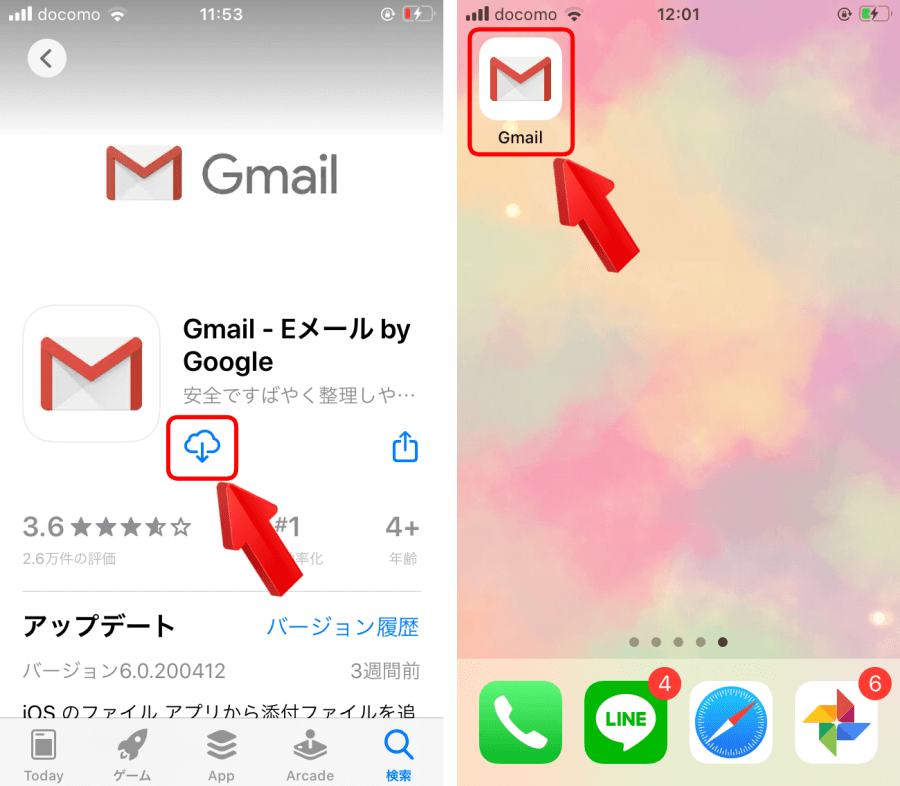
『ログイン』をタップして『アカウントを追加(別のアカウントを追加)』しましょう。
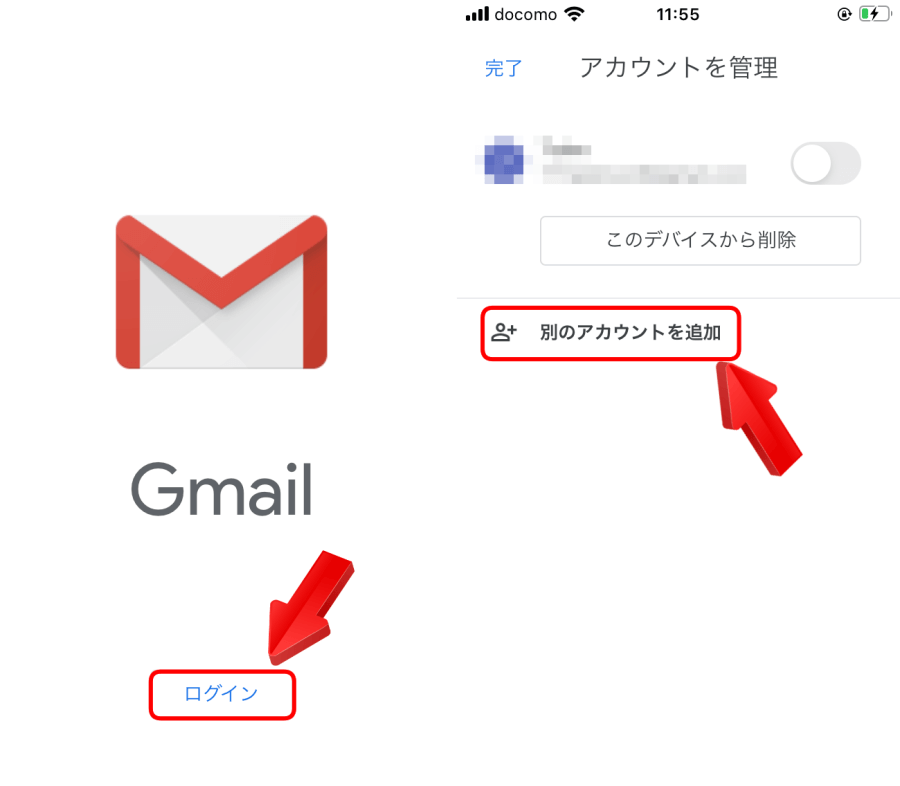
Gmailのアプリでは他のサービスで取得したメールアドレスも使えるようになっています。
今回は新しくGmailのアカウントを作成するので、『Google』を選択して『続ける』をタップしましょう。
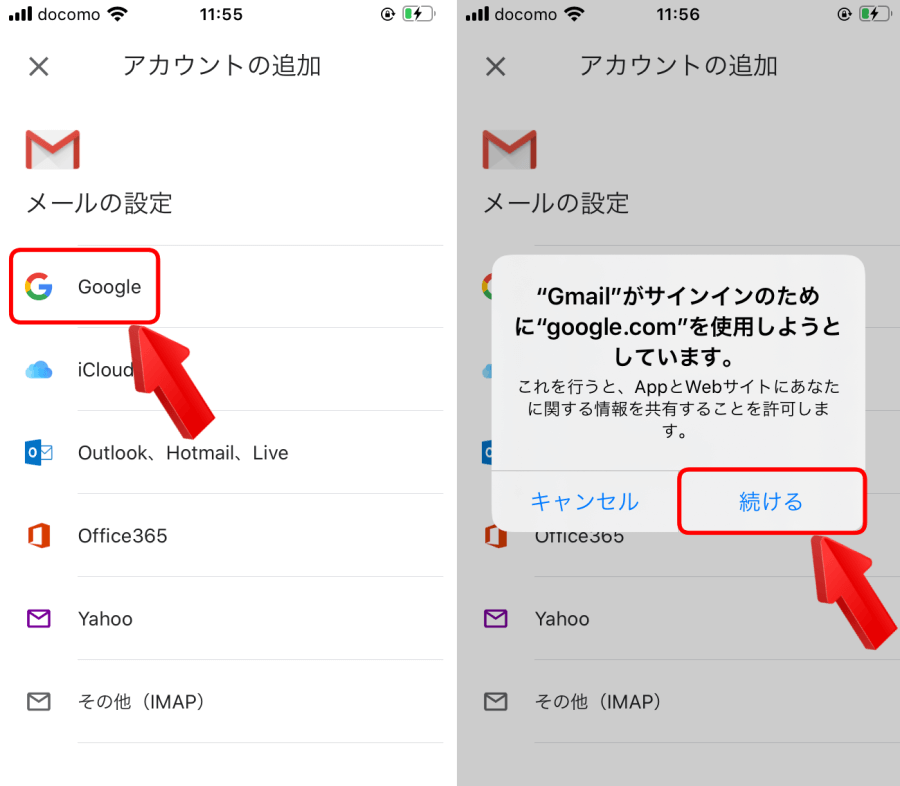
『アカウントを作成』をタップすると新規アカウントが作成できます。
使用用途を選択しておきましょう。プライベート用なら『自分用』でOKです!
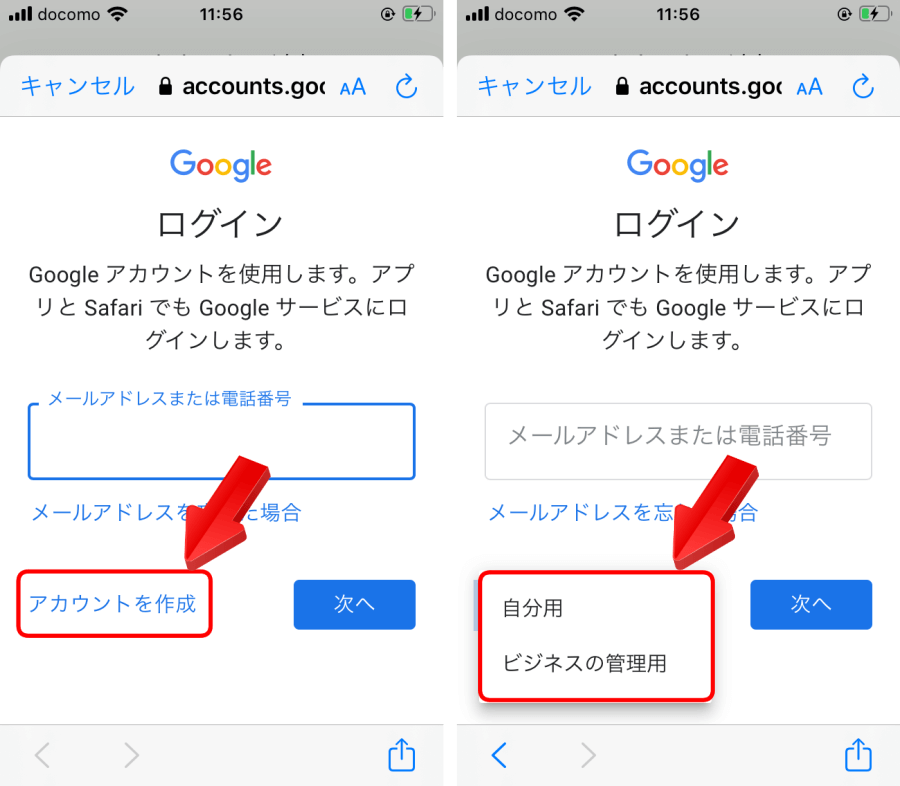
自動的に画面が切り替わるので、基本情報を入力していきます。
『氏名』『生年月日』『性別』などそれぞれ入力していき『次へ』で画面を進めていきましょう。
メールアドレスは提案されたものを選択しても良いですし、『自分でGmailアドレスを作成』からオリジナルメールアドレスを作成しても構いません。
メールアドレスも設定できたら『次へ』をタップします。
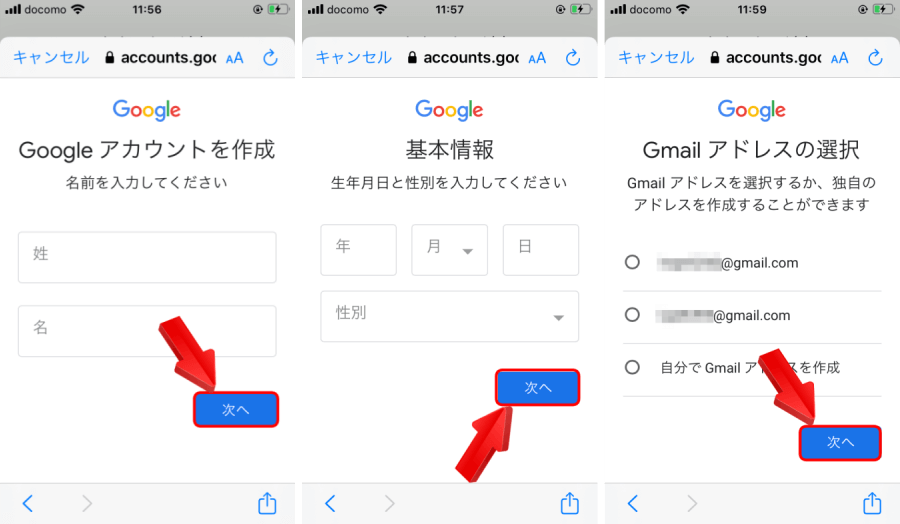
続いてパスワードの作成です。好きなパスワードを設定したら『次へ』をタップします。
次は電話番号の追加ですが、Gmailは電話番号がなくても作成が可能です。電話番号を登録しない方は『スキップ』を選択しましょう。
今回はスキップしてGmailアドレスを作成しますね!
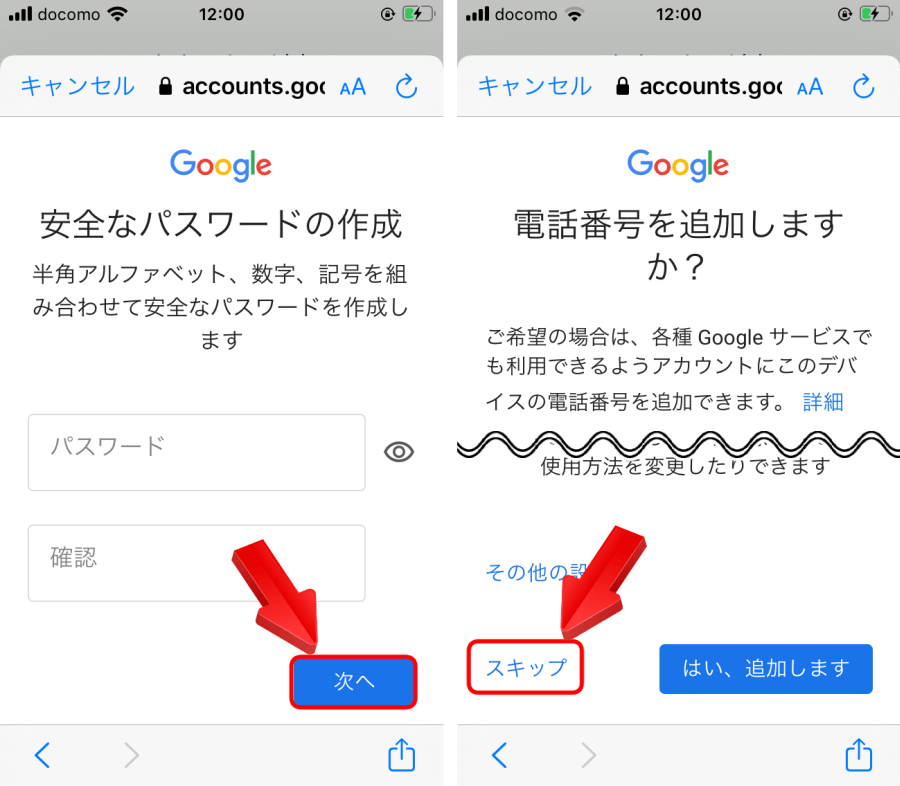
これでアカウントが作成できました!
『次へ』をタップしてプライバシーポリシーと利用規約のページに進みましょう。
利用規約を確認したら一番下にある『同意します』をタップします。
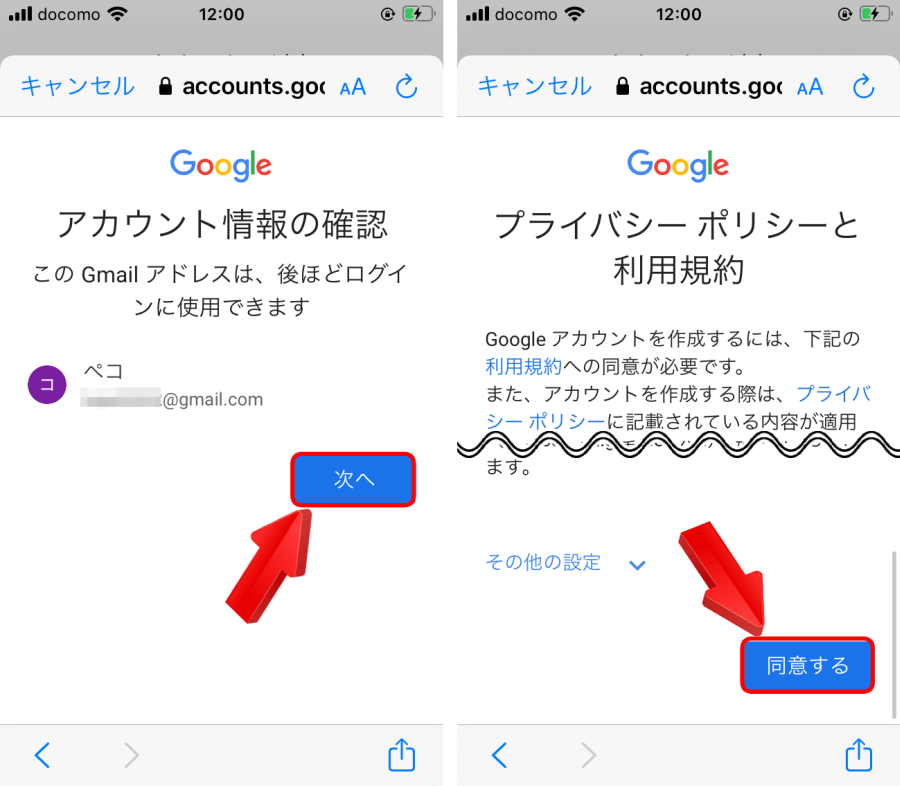
アプリの画面に戻ると、先ほど作成したメールアドレスが登録されているのがわかりますね!
確認できたら左上の『完了』をタップしましょう。
通知はお好みで許可してもしなくても良いですが、新着メールをお知らせしてくれるため『許可する』のがおすすめです。
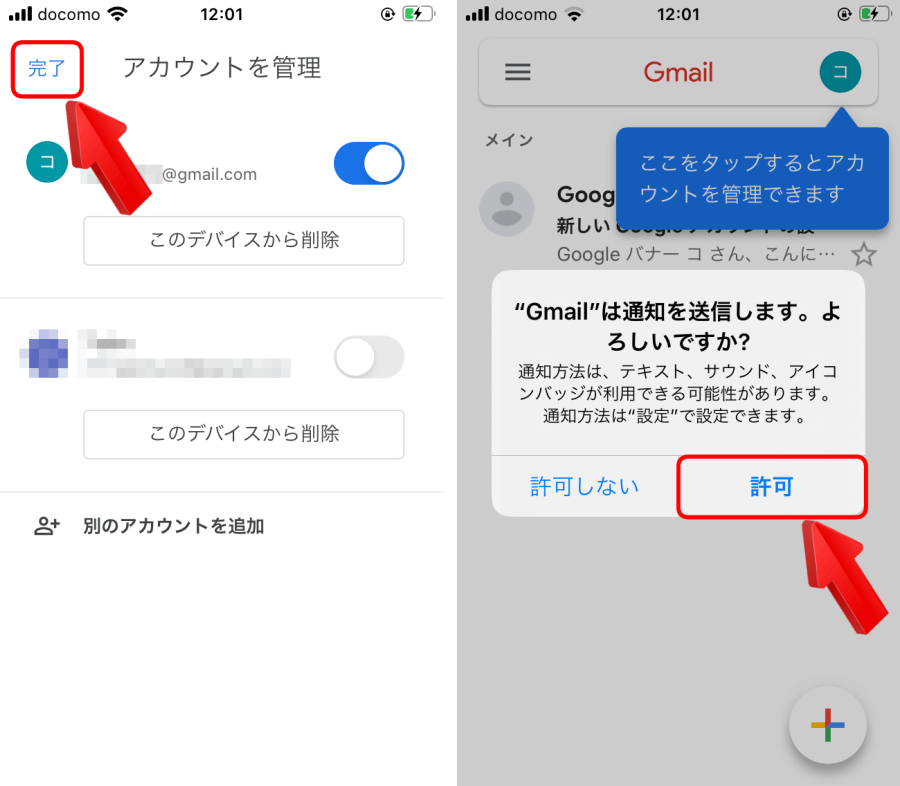
これでGmailアドレスとGmailアプリでのログインが完了しました。
GmailはスマホだけでなくPCやタブレットなど、Googleアカウントとしてログインするだけで様々な端末から利用できます。
こういった利用の幅が広いのもフリーメールのメリットですね!
Yahoo!メールアプリをインストールしてメールアドレスを作る方法
それでは次はYahoo!メールのアプリを使ってメールアドレスを作る方法をご紹介します。
今回は携帯電話番号を使用した方法で登録していきますね!
こちらもまずはYahoo!メールアプリのダウンロードとインストールをして、『Yahoo!メール』アプリを開く所から始めましょう。
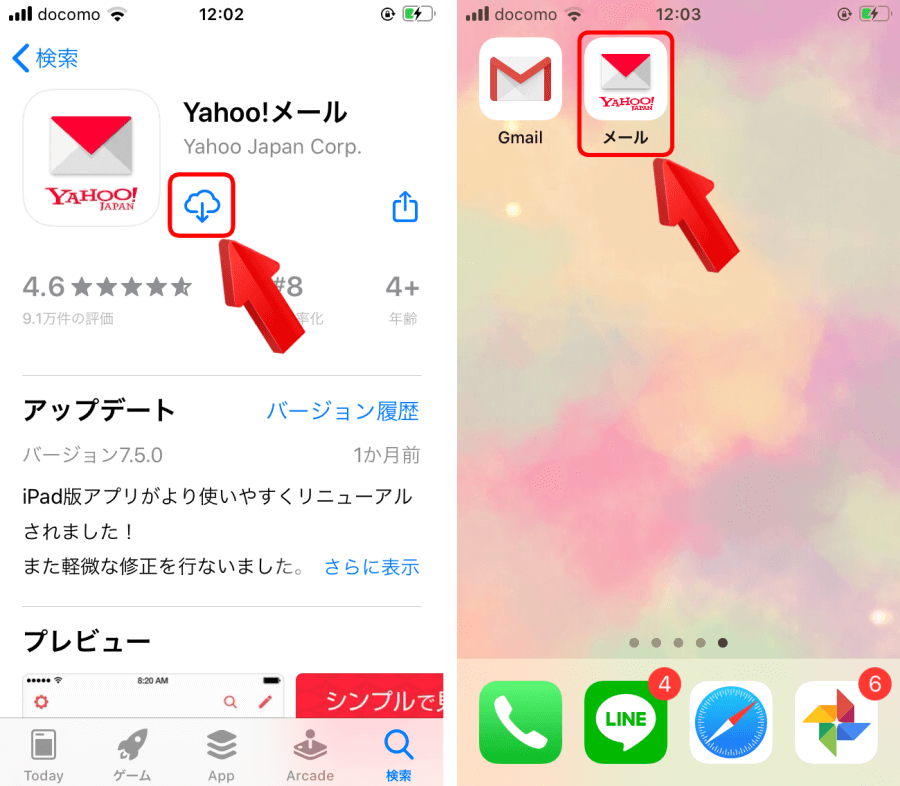
Yahoo!メールアプリを開いたら『Yahoo! JAPAN IDでログイン』を選択します。
Yahoo!メール(Yahoo! ID)を持っていない方もここでOK、次の画面で『IDを新しく取得する』から新しいメールアドレスが作成できます。
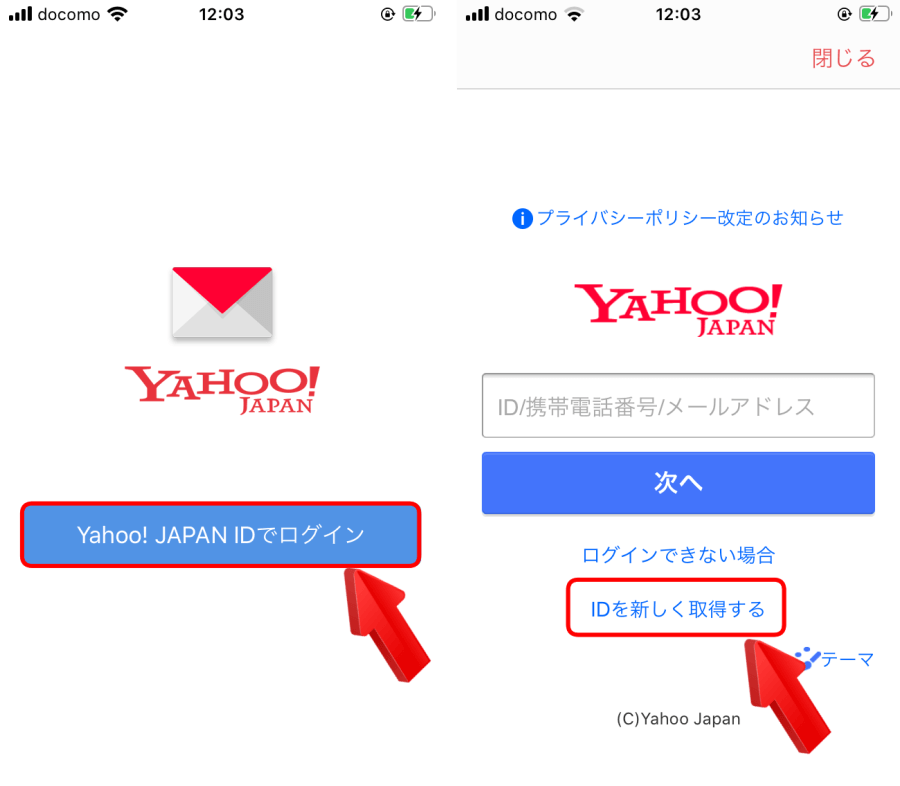
ポップアップで携帯電話番号の登録が勧められるので、『次へ』をタップして消します。
Yahoo!メールでは1つの携帯電話番号につき1つのメールアドレス(ID)が取得できます。
他のYahoo!メールアドレスに登録していない携帯番号を入力して『次へ』を選択しましょう。
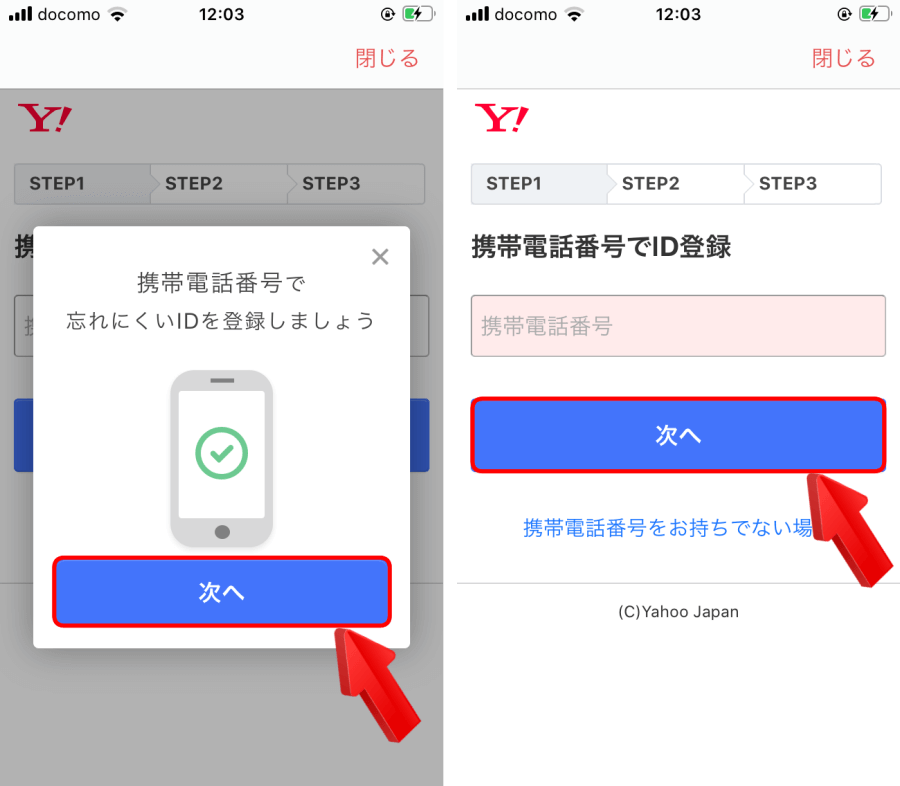
入力した電話番号宛にSMSで4桁の数字が届くので、確認コードの入力ページで届いた4桁の数字を入力しましょう。
『確認する』をタップしたら、個人情報等の入力に進みます。
性別や生年月日、作成したいメールアドレス等を入力して『登録する』を選択しましょう。
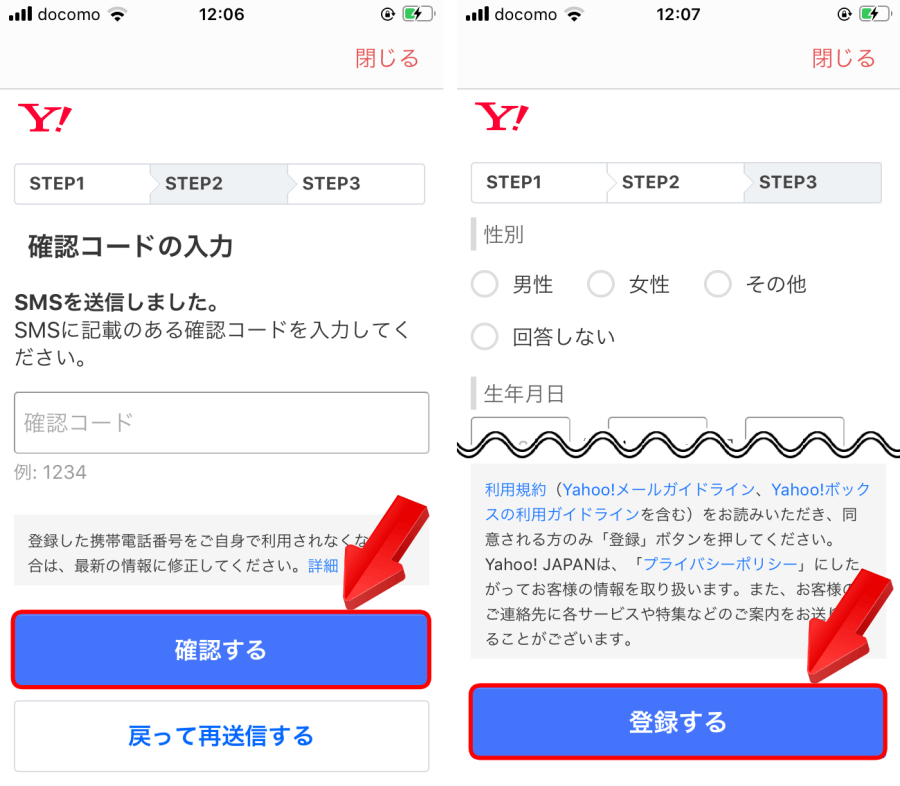
これでYahoo!メールアドレスの作成が完了しました。
登録した携帯番号が表示されるので『次へ』を選択すると、Yahoo!メールアプリが起動します。
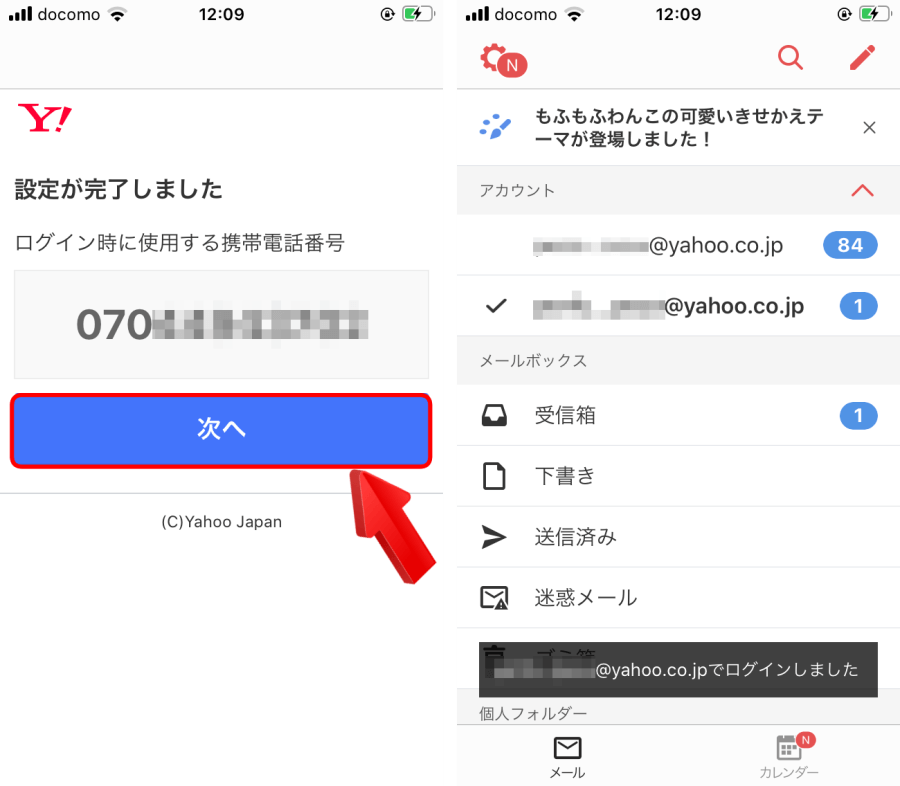
Yahoo!メールもGmailと同様にログインすればスマホ以外の端末から内容をチェックしたりメールを送信したりできます。
フリーメールはパソコンをよく使う方とも相性が良いですね!
まとめ
LINEモバイルには独自のメールアドレスがありません。
しかしメール機能が使えないわけではなく、フリーメールを使えば問題なくメールでのやりとりができますよ。
GmailとYahoo!メールは独自のアプリがあるため難しい設定は一切不要で始められるおすすめのフリーメールです!